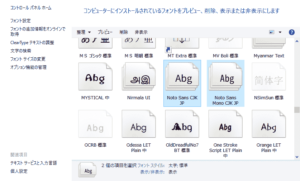
Windows10は、リリースされてからもうすぐ(3ヶ月で)1年になろうとしてます。
Windows10のデフォルトのフォントは汚いので、システムフォントを変更する方法です。
すでに多くの人はご存知かもしれませんが、
Windows10ではフォントの変更はできません。
それをフリーソフトで解決します。
ご自分のWindows10にインストールされているフォントを選択してフォントを変更する事が出来ます。
フリーソフトの名前は、「Meiryo UIも大っきらい!! Version 2.17」です。
他にも「fontChanger」などがありますが、
私はこちらのツールを利用させて頂きました。
Windows10に元々インストールされているフォントを使用してもよいのですが、
これまででWindows史上一番きれいなフォントがメイリオがなぁと思われます。
ですが、やはりMacTypeなどにはかないません。






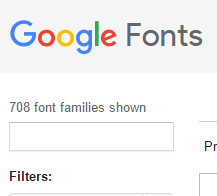

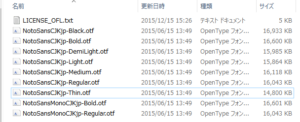



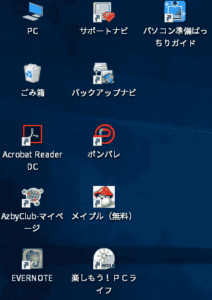
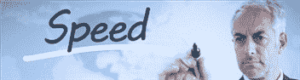

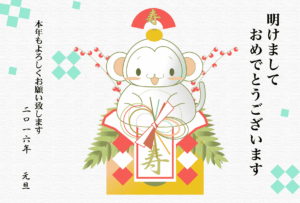













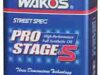


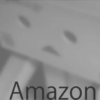

新着コメント